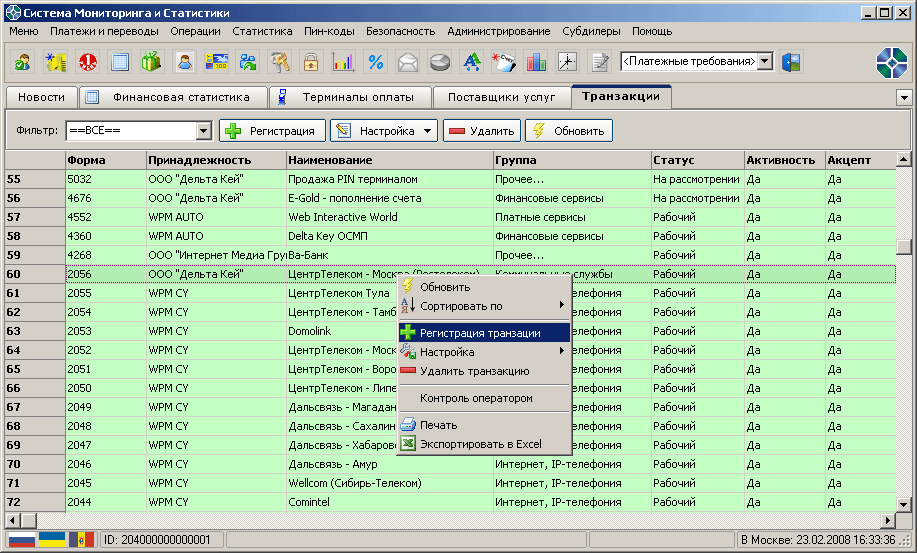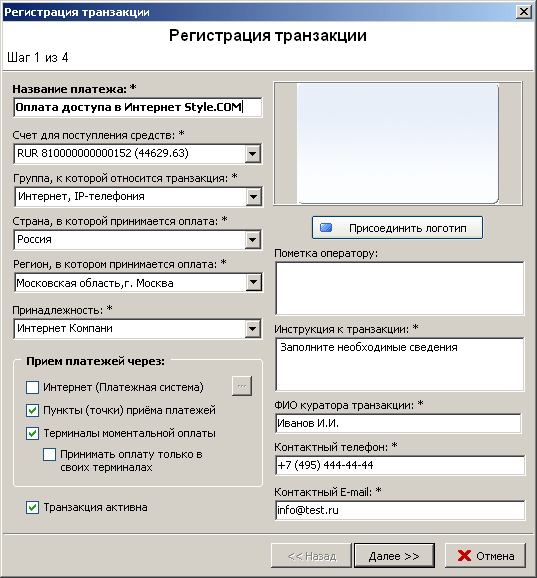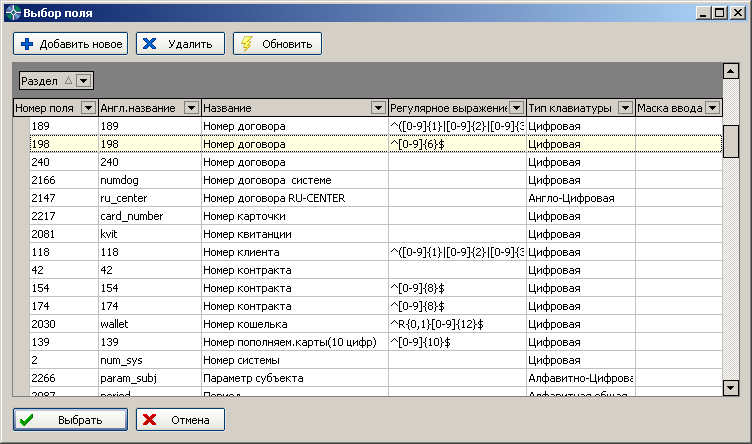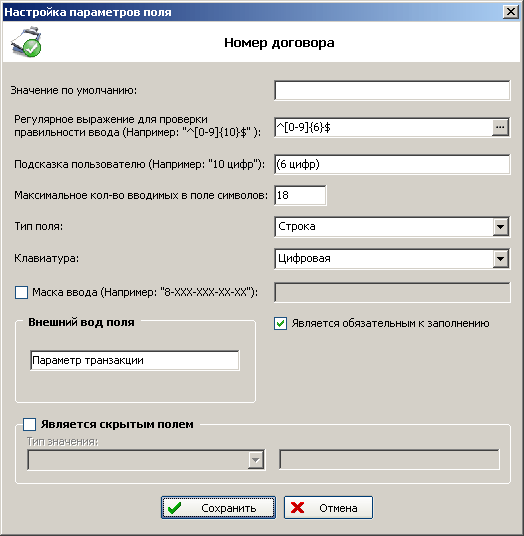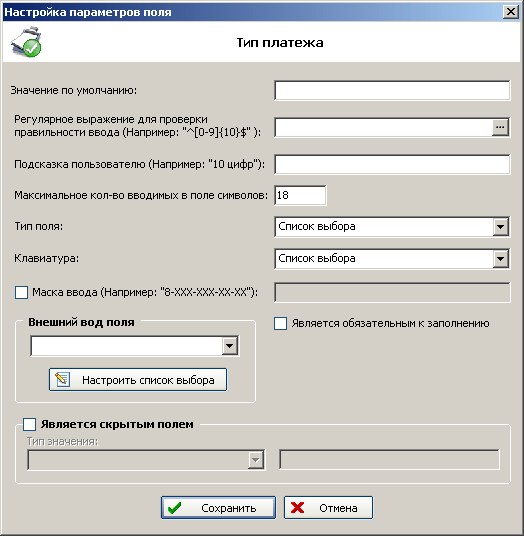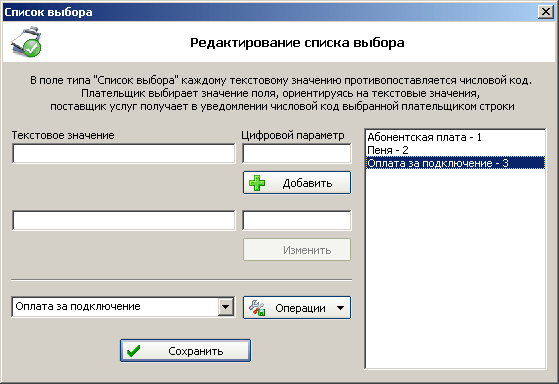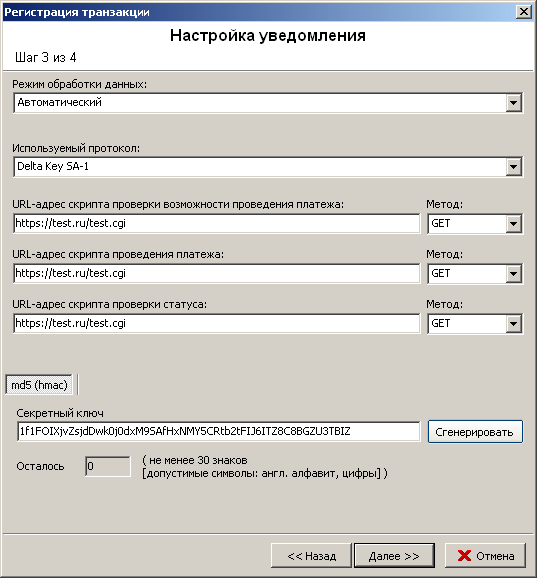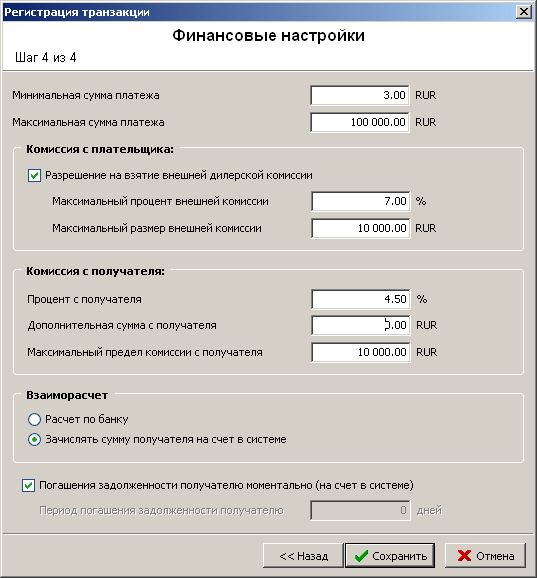|
|
|
Home
/ Windows-версии
/ Руководство по СМС
/ Поставщик услугРегистрация транзакцииЗарегистрировав транзакцию, Вы получаете возможность принимать платежи за определенные товары/услуги в пользу одного оператора. Так как регистрация транзакции проходит под Вашим ключом, с Вашим логином и паролем, то весь доход от платежей за транзакцию будет накапливаться на Вашем счете в системе, указанном в настройках данной транзакции. Все операции с транзакциями совершаются в интерфейсе транзакций, доступном через главное меню "Меню" - "Интерфейс транзакций".
При выборе этого пункта открывается дополнительная вкладка в главном окне программы со списком уже имеющихся транзакций. Для добавления новой транзакции необходимо нажать кнопку "Регистрация" либо найти альтернативный пункт в контекстном меню. В открывшемся окне Вам необходимо с помощью мастера выполнить несколько простых шагов по заполнению необходимой информации. Настройка общей информации
Настройка общей информацииНа первом шаге мастер настройки транзакции предлагает заполнить основные сведения о транзакции.
Необходимо заполнить следующие данные: После заполнения всех параметров первого шага необходимо нажать кнопку "Далее", чтобы перейти к настройке полей формы.
Настройка полей формыДля того, чтобы оператор мог однозначно персонифицировать своего плательщика, он может попросить плательщика указать любую нужную ему информацию в неограниченном количестве. Например, это могут быть номер телефона, номер счета, фамилия, адрес плательщика и любая другая информация. Количество заполняемых полей не ограничено. Для добавления поля нажмите кнопку "Добавить поле". В открывшемся окне Вы можете, перемещаясь по дереву полей, выбрать нужное поле в любой группе.
Если какого-то поля в списке не хватает (например, Вы хотите спросить плательщика его знак зодиака), то это поле можно добавить, нажав на кнопку "Добавить новое". После добавления или нахождения нужного поля необходимо нажать на кнопку "Выбрать", либо осуществить выбор двойным щелчком по нужному полю. После выбора поля Вам будет предложено изменить возможные параметры поля.
К примеру, здесь Вы можете изменить регулярное выражение для проверки правильности заполнения поля плательщиком, выбрать тип поля и т.д. Особое внимание хотелось бы уделить полям типа "Список выбора". Поля этого типа могут иметь строго фиксированные значения. Например, при оплате услуг провайдера Интернет Вы хотите принимать платежи по следующим направлениям: абонентская плата, пеня и оплата за подключение. В этом случае Вам необходимо выбрать поле, например, "Тип платежа". В графе "Тип поля" указать "Список выбора". После этого в блоке "Внешний вид поля" появится кнопка "Настроить список выбора".
При нажатии на кнопку настройки списка выбора появляется дополнительное диалоговое окно, в котором Вы можете противопоставить выбираемые пользователем значения из списка тем кодам, которые отправляются на скрипт обработки платежа оператору.
Здесь в самых верхних полях Вы поочередно заполняете текстовое значение, предоставляемое плательщику для выбора, тому цифровому параметру, который будет отправлен на сервер. После всех настроек необходимо нажать на кнопку "Сохранить". После всех настроек полей Вы снова вернетесь к окну мастера настройки транзакции, где будут отображены все поля, выбранные Вами.
При необходимости Вы можете выбрать любое поле и изменить его параметры либо удалить его (кнопки "Изменить параметры поля" и "Удалить поле" соответственно). После настройки полей Вы можете перейти к следующему шагу настройки - настройкам уведомления о платеже.
Настройка уведомленияЧаще всего после совершением плательщиком платежа, абонент ждет оказания услуги от провайдера (например, пополнение счета) в течение нескольких секунд-минуты. Поэтому очень важно обеспечить механизм уведомления получателя платежа о совершенном платеже. Для получения такого уведомления (или отказа от него) Вам необходимо выполнить настройку уведомления, выполняемому на шаге 3 настройки транзакции. Самое первое, что Вам необходимо сделать, это выбрать режим обработки данных. Предусматривается три режима: Автоматический режим обработки данных. При автоматическом режиме Вы можете выбрать протокол, согласно которому Вам будет отправляться сервером запрос о платеже и получаться ответ от провайдера. Рекомендуемым протоколом является "Delta key SA-1". Для повышения легкости подключения поставщиков услуг предусмотрены также два протокола - "Delta Key + ОСМП" и "Delta Key + Cyberplat", которые являются точными копиями провайдерских протоколов платежных систем ОСМП и Cyberplat соответственно.
Для всех этих протоколов устанавливаются три адреса скриптов: URL-адрес скрипта проверки возможности проведения платежа, URL-адрес скрипта проведения платежа и URL-адрес скрипта проверки статуса платежа. В зависимости от выбранного протокола устанавливаются также соответствующие параметры авторизации. После настройки уведомления остается выполнить последний шаг - настройку финансовых параметров.
Настройка финансовых параметровВ настройке финансовых параметров Вы указываете первоначальные настройки, которые предварительно или в последующем могут быть окончательно настроены менеджерами системы.
Необходимо настроить следующие параметры: После указания всех финансовых параметров нажмите на кнопку "Сохранить", чтобы завершить регистрацию транзакции. Зарегистрированная транзакция появляется в списке транзакций. |
| © 2005-2013. «Delta Key» Все права защищены. |
Правовые нормы | Раскрытие информации | Контактная информация | Дизайн — Алексей Попов © 2023 |